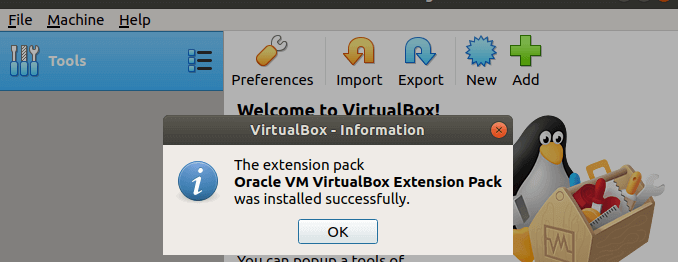在 Debian 11 上安装 VirtualBox 7.0 | Debian 10
在本指南中,我们将介绍在 Debian 11/Debian 10 Linux 系统上安装 VirtualBox 7.0。 VirtualBox 7.0 可供 Windows 和 Linux 用户使用,并具有大量新功能。对于 VirtualBox 的新手来说,它是一个免费使用且功能丰富的虚拟化平台,适用于 x86 和 AMD64/Intel64 系统。
对于其他平台,请参考如何在 Ubuntu/CentOS/Fedora 上安装 VirtualBox。按照以下几个步骤在 Debian 11|10 桌面 Linux 发行版上安装并使用 VirtualBox。
第 1 步:更新您的系统
第一步是确保您的系统已更新。
sudo apt update && sudo apt -y upgrade重新启动,因为可能有内核更新。
[ -f /var/run/reboot-required ] && sudo reboot -f第2步:导入VirtualBox apt存储库
系统更新后,导入用于签名包的存储库 GPG 密钥。
sudo apt -y install curl wget gnupg2 lsb-release
curl -fsSL https://www.virtualbox.org/download/oracle_vbox_2016.asc|sudo gpg --dearmor -o /etc/apt/trusted.gpg.d/oracle_vbox_2016.gpg
curl -fsSL https://www.virtualbox.org/download/oracle_vbox.asc|sudo gpg --dearmor -o /etc/apt/trusted.gpg.d/oracle_vbox.gpg第 3 步:添加 VirtualBox 存储库
导入 GPG 密钥后,使用以下命令将 VirtualBox 存储库添加到您的系统。
echo "deb [arch=amd64] http://download.virtualbox.org/virtualbox/debian $(lsb_release -cs) contrib" | sudo tee /etc/apt/sources.list.d/virtualbox.list第 4 步:安装 VirtualBox 和扩展包
最后一步是实际安装 VirtualBox 和扩展 VirtualBox 功能的扩展包。
sudo apt update
sudo apt install linux-headers-$(uname -r) dkms
sudo apt install virtualbox-7.0下载扩展包:
cd ~/
VER=$(curl -s https://download.virtualbox.org/virtualbox/LATEST.TXT)
wget https://download.virtualbox.org/virtualbox/$VER/Oracle_VM_VirtualBox_Extension_Pack-$VER.vbox-extpack您也可以手动下载 https://www.virtualbox.org/wiki/Downloads
sudo VBoxManage extpack install Oracle_VM_VirtualBox_Extension_Pack-*.vbox-extpack您也可以点击文件进行安装,等待安装完成。
第 5 步:在 Debian 上启动 VirtualBox 7.0
安装 VirtualBox 后,您可以使用终端或桌面应用程序搜索来启动它。
$ virtualbox您现在应该在 Debian 11/Debian 10 上安装了最新版本的 VirtualBox。
相关指南: